Wer ein Windows Notebook oder Windows Tablet nutzt, der wird sich über kurz oder Lang Gedanken über den verbauten Akku machen. Leider ist es auch heute noch so, dass die verbauten Akkus in den PCs oder Tablets nach einiger Zeit an Leistung verlieren.
Microsoft hat eigens für die Überprüfung der internen Batterie (Akku) einen sogenannten
Battery Report
integriert. Dieser Battery Report lässt sich sehr schnell und einfach per Kommandozeilenbefehl aufrufen und erzeugen. Dazu öffnet Ihr eine Eingabeaufforderung mit Administrativen Rechten und führt anschließend den folgenden Befehl aus.
powercfg /batteryreport /output LAUFWERK:\VERZEICHNIS\Dateiname
Wir haben Euch den gesamten Vorgang zum Erzeugen des Akkuzustandsberichtes hier nachfolgend abgebildet.

Der Akku Report ist sehr schnell erstellt und wird als HTML-Datei im angegebenen Verzeichnis abgelegt. Diesen HTML Batteriebericht könnt Ihr einfach per Doppelklick öffnen und Euch dann mit Eurem Standard-Webbrowser anschauen.
Dieser sehr umfangreiche Bericht gibt Euch dann Aufschlüsse über Euren Akku. Hier nachfolgend zeigen wir Euch den Anfang des „Battery Reports“ eines Microsoft Surfaces.
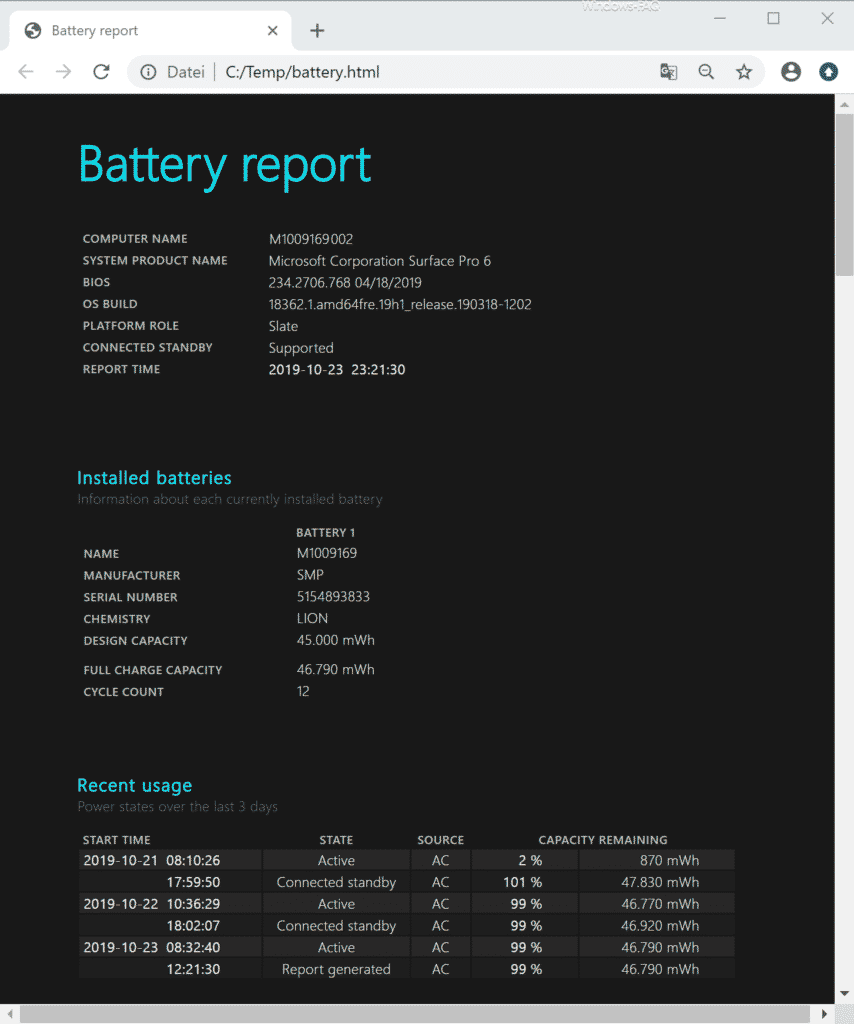
Wie Ihr seht, sind hier alle notwendigen Informationen zum verbauten Akku einsehbar, wie z.B.
- Computername
- System Produkt Name
- Bios Version und Datum
- Betriebssystem-Version
- Datum & Uhrzeit des erstellen Battery Reports
- Installierte Batterie
- Name der Batterie
- Hersteller der Batterie
- Seriennummer des Akkus
- Bauart der Batterie (LION)
- Kapazität der Batterie
- usw.
Aufgrund des Umfangs des gesamten Akkuberichts können wir hier nur auf die weiteren und wichtigen Oberpunkt der Batterie-Auswertung eingehen.
- Akku Nutzung in den letzten 3 Tagen
- Akku Nutzungs-Historie
- Akku Kapazitäts Historie
- Schätzungen zur Akkulaufzeit
Insgesamt stehen Euch hier sehr hilfreiche Informationen zum Zustand Eures Akkus zur Verfügung und Ihr könnt ggf. feststellen, ob der Akku besser durch einen neuen Akku getauscht werden sollte.
Weitere interessante Berichte rund um Akkus und Energieoptionen findet Ihr auch in diesen Beiträgen hier auf Windows-FAQ.
– Akkustand der Bluetooth Geräte bei Windows 10 anzeigen lassen
– Akkunutzung nach App bei Windows 10
– Ultimative Energieoptionen einstellen für PC Höchstleistungen unter Windows
– Im Windows Taskmanager den Stromverbrauch der Programme anzeigen lassen
– Netzwerkverbindungen im Standby nicht trennen bei Windows

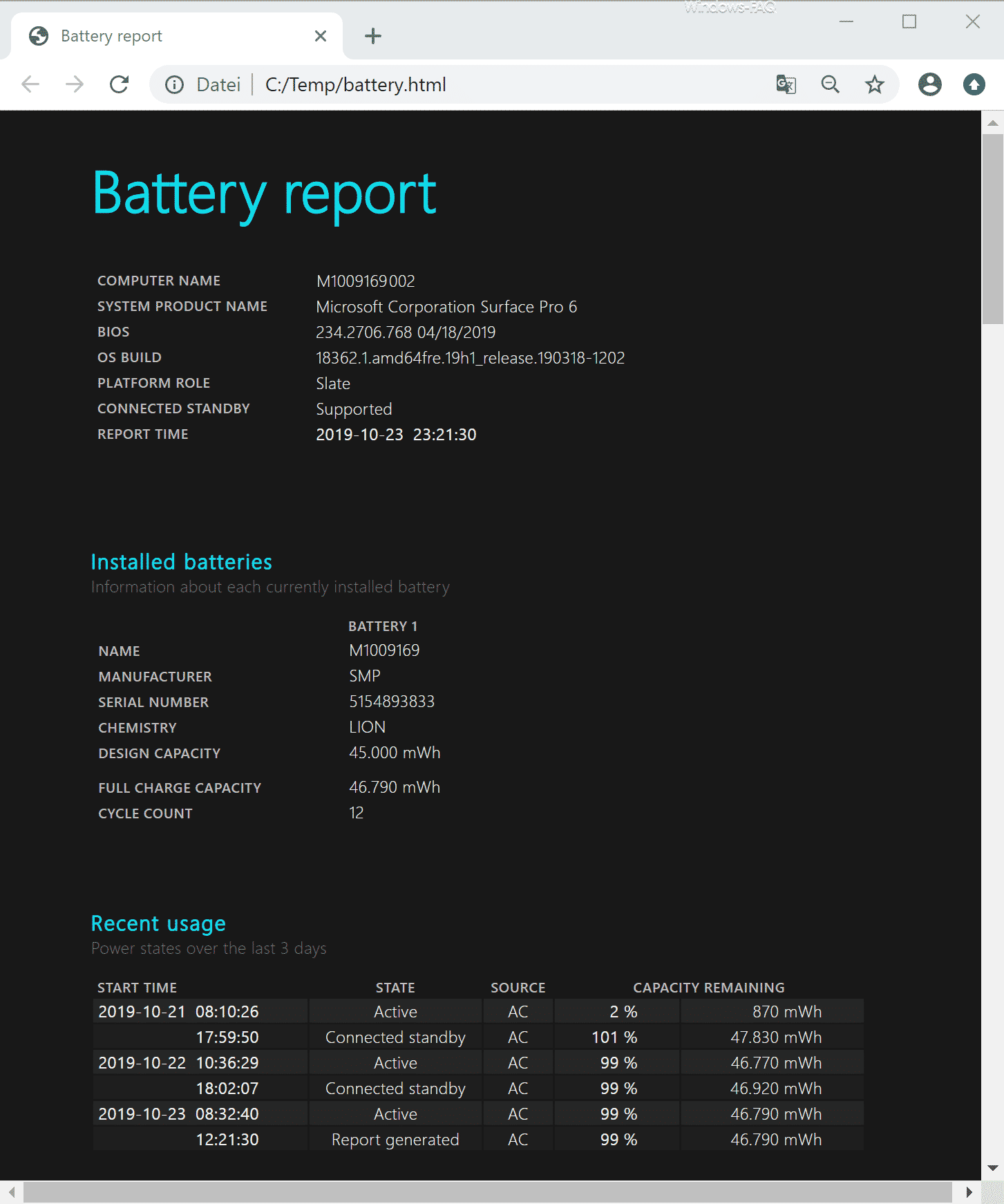

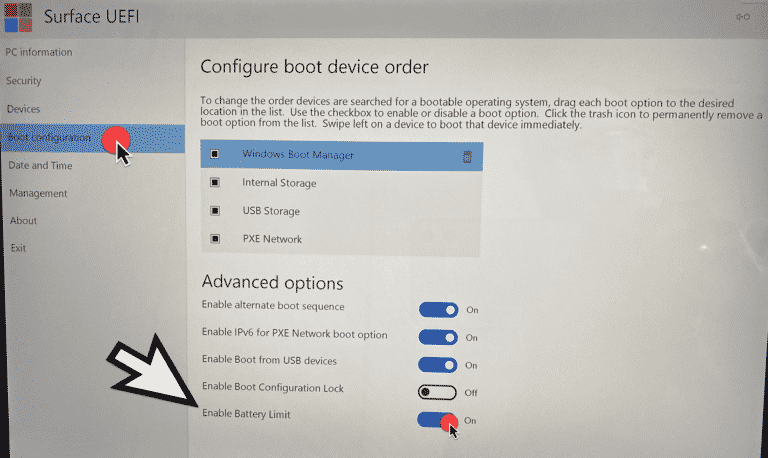
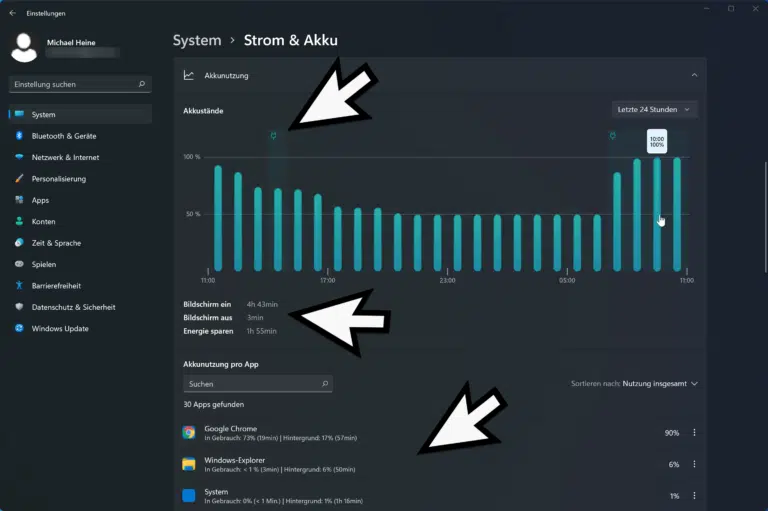






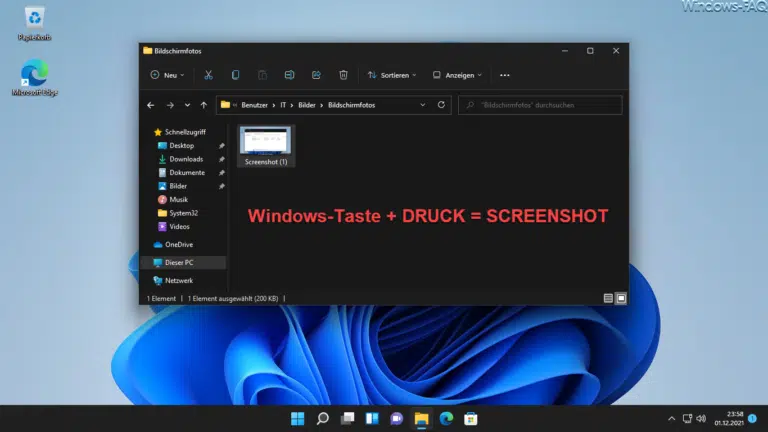
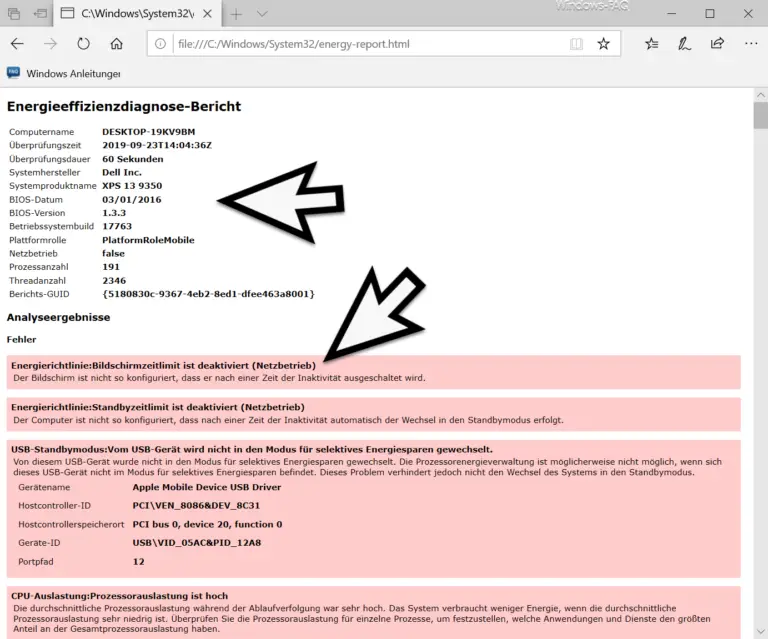

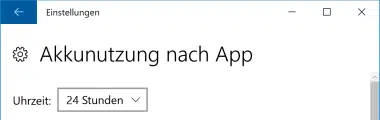

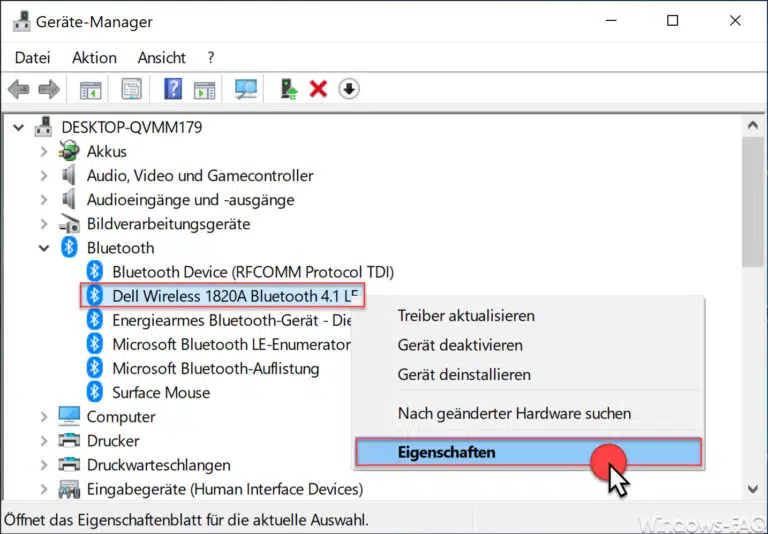





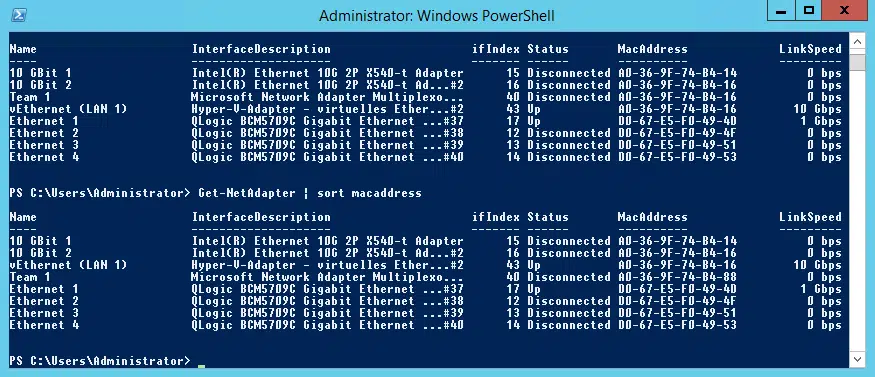

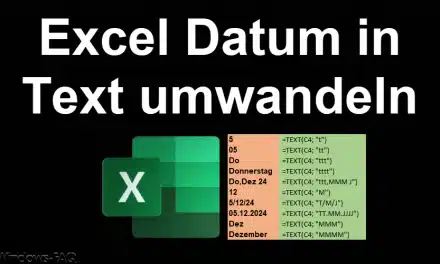




Neueste Kommentare